暴风转码转换视频格式的图文方法
时间:2022-10-26 18:35
暴风转码被大家应用,那么各位使用时如何转换视频格式吗?下面就是小编带来暴风转码转换视频格式的图文方法,还不会操作的朋友不要错过哦。
暴风转码转换视频格式的图文方法

打开暴风转码,点击“添加文件”并将要转换格式的视频添加进来;
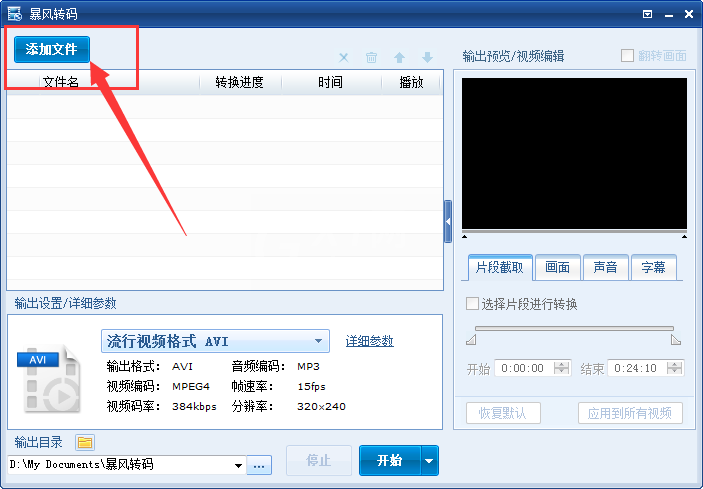
添加后它会弹出一个“输出格式”界面,在这就可以选择自己想转换的视频格式了。由于小编想在电脑上播放,所以在“输出类型”上我们选择“家用电脑”;

由于这儿要转换的是视频,所以选择在“品牌型号”中选择“流行视频格式”,之后再在后边的选项中挑选视频格式,这儿小编选择的是“AVI”格式;
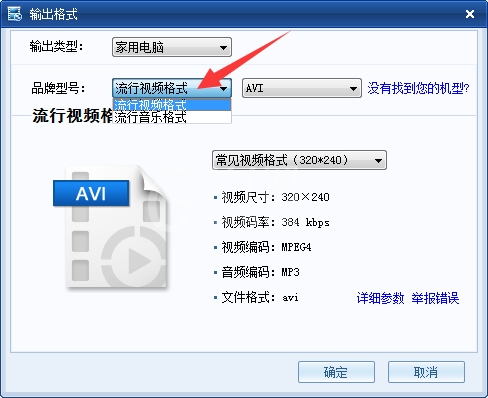
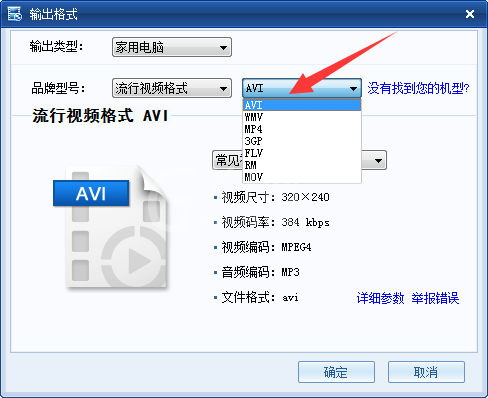
最后选择好输出视频的保存位置,点击“开始”即可。
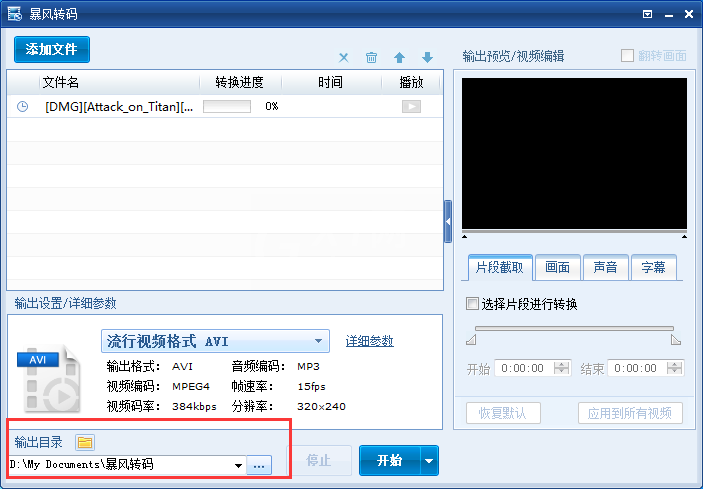
还不了解暴风转码转换视频格式的相关操作的朋友们,不要错过小编带来的这篇文章哦。



























